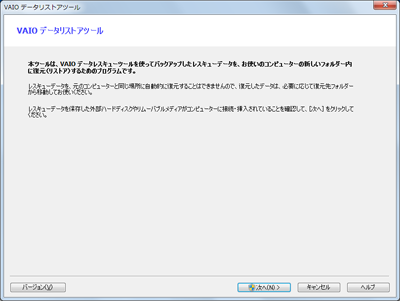VAIO データレスキューツールを使ってバックアップする
VAIO データレスキューツールとは
VAIO データレスキューツールは、Windowsが起動しなくなった場合にも、データのバックアップができるツールです。
データのレスキュー方法には以下の2種類があります。
- かんたんデータレスキュー
ハードディスク上のレスキュー可能なデータをすべてレスキューし、外付けハードディスクに保存します。
- カスタムデータレスキュー
指定したファイルのみをレスキューし、ハードディスクやリムーバブルメディア、CD/DVDなどのディスクに保存します。
VAIO データレスキューツール使用時のご注意
- レスキューデータの保管・管理には十分注意してください。
- VAIO データレスキューツールは、ハードディスク上のすべてのデータのバックアップを保障するものではありません。データの損失について弊社は一切の責任を負いかねますのであらかじめご了承ください。
- ハードディスクの暗号化機能を使用している場合は、暗号化機能を解除して使用してください。
- VAIO データレスキューツールを使用する場合は、必ず電源に接続して使用してください。
レスキュー(バックアップ)するには
- 外付けハードディスクドライブやCD/DVDドライブでデータをレスキューする場合は、VAIO データレスキューツールを起動する前にドライブを接続してください。
- レスキューデータをCDやDVDに保存する場合は、あらかじめフォーマットされているディスクを使用してください。
- 本機の電源が入っている状態で、ドライブにリカバリーディスクを入れて電源を切り、再び電源を入れる。
「Windows ブートマネージャー」画面が表示されます。
以下の手順でも行えます。
- 本機の電源を入れる。
- VAIOのロゴマークが表示されたらF10キーを押す。
ブートオプション(Boot Options)を編集する画面が表示された場合は、Enterキーを押してください。
また、上記の手順 〜
〜 の代わりに、本機の電源が切れている状態でASSISTボタンを押しても「VAIO リカバリーセンター」を起動することができます。
の代わりに、本機の電源が切れている状態でASSISTボタンを押しても「VAIO リカバリーセンター」を起動することができます。
- 手順3に進む。
- 矢印キーで「VAIO リカバリーセンター」を選択し、Enterキーを押す。
しばらくすると「VAIO リカバリーセンター」画面が表示されます。
- 画面左側の[VAIO データレスキューツール]をクリックし、右側に表示された画面の[開始]をクリックする。
以降、表示される画面の指示に従って操作してください。
レスキュー方法で、[カスタムデータレスキュー]を選択した場合、データの保存先として外付けハードディスクを選択することをおすすめします。
- VAIO データレスキューツールを使用中に64時間が経過すると、自動的に書き込みが中断され、本機が再起動します。
中断された作業を再開するには、再起動後再び上記の手順2から3の操作を行い、[中断した作業を再開する]チェックボックスにチェックを付けて、[次へ]をクリックしてください。
- 外付けハードディスクドライブやCD/DVDドライブは、データのレスキューが完了するまで取りはずさないでください。
- データをレスキューした場合、選択されたデータの保存先によって、ファイルが分割されたりリネームされている場合があるので、VAIO データレスキューツールを使ってバックアップしたデータは、VAIO データリストアツールを使って復元してください。
- VAIO データレスキューツールでは、データの保存先としてDVD-R DLはお使いになれません。
- 外付けハードディスクドライブやCD/DVDドライブはUSB接続のものをお使いください。
復元するには
レスキューデータを復元するにはVAIO データリストアツールを使います。
VAIO データリストアツールとレスキューデータの復元方法について詳しくは、VAIO データリストアツールのヘルプをご覧ください。
-
 (スタート)ボタン−[すべてのプログラム]−[VAIO データリストアツール]をクリックする。
(スタート)ボタン−[すべてのプログラム]−[VAIO データリストアツール]をクリックする。
「VAIO データリストアツール」画面が表示されます。
- 内容を確認したら、[次へ]をクリックする。
「ユーザー アカウント制御」画面が表示された場合は、[はい]をクリックしてください。
管理者権限を持つユーザーとしてログオンしていない場合は、管理者権限のユーザー名とパスワードを要求されることがあります。
レスキューデータの検索画面が表示されます。
- レスキューデータの検索先を選択し、[次へ]をクリックする。
レスキューデータが検索されます。
- 表示された一覧から復元するデータを選択し、[次へ]をクリックする。
[内容の確認]をクリックすると、選択しているデータに含まれるフォルダーやファイルの一覧を確認することができます。
- 復元先のフォルダーを確認し、[次へ]をクリックする。
「復元方法の選択」画面が表示されます。
- 復元方法を選択して[次へ]をクリックする。
復元方法には以下の2種類があります。
- おまかせリストア
メールデータや文書データなど、データの種類を選択して、まとめて復元します。
- ファイルを指定してリストア
ファイルを個別に指定して復元します。
- 手順に従って進み、[開始]をクリックする。
復元作業が開始されます。
作業が完了すると、完了画面が表示されます。
- 続けて別のレスキューデータの復元をするには[最初の画面に戻る]を、復元を終了するには[終了]をクリックする。
音楽再生ソフトウェアで管理している音楽データや、ワンセグデータ、デジタル放送のデータなど、著作権保護されているデータを復元するには、そのデータを取り込んだときに使用したソフトウェアの専用バックアップツールをお使いください。専用バックアップツールをお使いにならない場合は、著作権保護されているデータの動作保証はいたしません。
復元したデータは、必要に応じて復元先フォルダーから移動してお使いください。


 〜
〜 の代わりに、本機の電源が切れている状態でASSISTボタンを押しても「VAIO リカバリーセンター」を起動することができます。
の代わりに、本機の電源が切れている状態でASSISTボタンを押しても「VAIO リカバリーセンター」を起動することができます。

 (スタート)ボタン−[すべてのプログラム]−[VAIO データリストアツール]をクリックする。
(スタート)ボタン−[すべてのプログラム]−[VAIO データリストアツール]をクリックする。